Einbetten der Standortdaten in die Bilder
Um Positionsdaten in Bilder einzubetten, öffnen Sie die Registerkarte  und wählen Sie jeweils
und wählen Sie jeweils 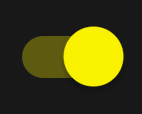 (ein) und
(ein) und 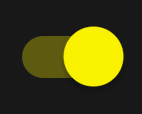 (ein) für [Automatische Verknüpfung] > [Automatische Verknüpfung] bzw. für [Positionsdaten]. Die Arbeitsweise der Positionsdaten-Funktion variiert mit der Option, die in der Registerkarte für [Automatische Verknüpfung] > [Verknüpfungsmodus] ausgewählt ist. Wenn [Vordergrund] ausgewählt ist, werden die Positionsdaten nicht zur Kamera hochgeladen, sondern stattdessen in die Fotos eingebettet, wenn sie auf das Smartgerät heruntergeladen wurden. Wenn [Hintergrund] ausgewählt ist, werden die vom Smartgerät erfassten Positionsdaten automatisch auf die Kamera hochgeladen, wo sie beim Herunterladen in die Fotos eingebettet werden.
(ein) für [Automatische Verknüpfung] > [Automatische Verknüpfung] bzw. für [Positionsdaten]. Die Arbeitsweise der Positionsdaten-Funktion variiert mit der Option, die in der Registerkarte für [Automatische Verknüpfung] > [Verknüpfungsmodus] ausgewählt ist. Wenn [Vordergrund] ausgewählt ist, werden die Positionsdaten nicht zur Kamera hochgeladen, sondern stattdessen in die Fotos eingebettet, wenn sie auf das Smartgerät heruntergeladen wurden. Wenn [Hintergrund] ausgewählt ist, werden die vom Smartgerät erfassten Positionsdaten automatisch auf die Kamera hochgeladen, wo sie beim Herunterladen in die Fotos eingebettet werden.
Beachten Sie, dass möglicherweise zusätzliche Änderungen an den Kameraeinstellungen erforderlich sind, bevor Positionsdaten auf die Kamera hochgeladen werden können, wenn [Hintergrund] für [Automatische Verknüpfung] > [Verknüpfungsmodus] auf der Registerkarte  gewählt ist. Weitere Informationen finden Sie in der Dokumentation zur Kamera.
gewählt ist. Weitere Informationen finden Sie in der Dokumentation zur Kamera.
Diese Funktion ist im Wi-Fi AP mode nicht verfügbar. Bevor Sie diese Funktion verwenden, müssen Sie den Wi-Fi AP mode beenden und die Kamera und das Smartgerät über Bluetooth koppeln. Hier erfahren Sie, wie Sie den Wi-Fi AP mode beenden.
-
Tippen Sie auf [Automatische Verknüpfung] in der
 -Registerkarte.
-Registerkarte.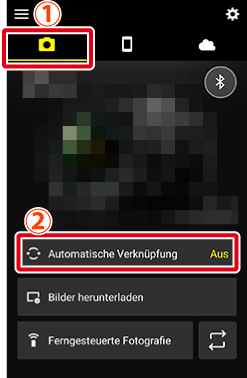
-
Stellen Sie den Schalter [Automatische Verknüpfung] durch Antippen auf
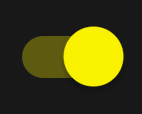 (Ein).
(Ein).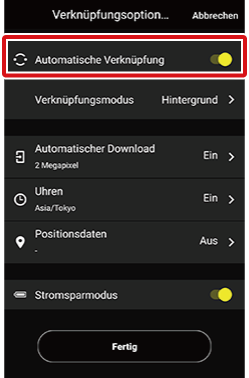
-
Tippen Sie auf [Positionsdaten].
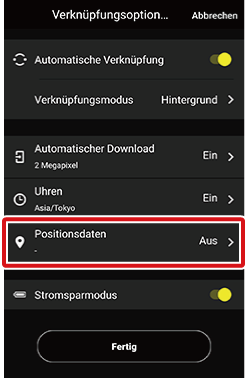
-
Tippen Sie zum Einschalten (
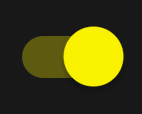 ) auf [Positionsdaten].
) auf [Positionsdaten].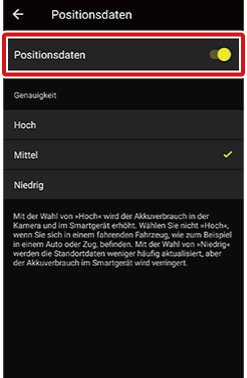
-
Tippen Sie auf
 , um zur vorherigen Anzeige zurückzukehren.
, um zur vorherigen Anzeige zurückzukehren.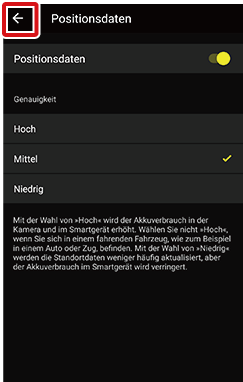
-
Tippen Sie auf [Fertig], um zur Registerkarte
 zurückzukehren.
zurückzukehren.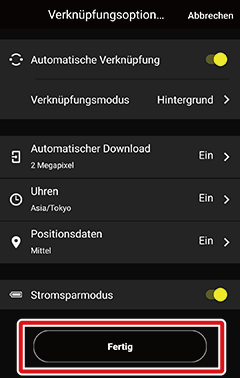
Android Version 12 oder neuer
Wenn auf Ihrem Smartgerät die Einstellung für den Zugriff auf den genauen Standort nicht aktiviert ist, stimmen die erfassten Positionsdaten möglicherweise nicht mit den tatsächlichen Positionsdaten überein. Um genaue Positionsdaten zu erfassen, wählen Sie die Einstellungen für Standortdaten auf Ihrem Smartgerät entsprechend. Informationen über die Nutzung der hohen Genauigkeit finden Sie in der Dokumentation zu Ihrem Smartgerät.
Wenn [Vordergrund] für [Automatische Verknüpfung] > [Verknüpfungsmodus] in der Registerkarte  ausgewählt ist
ausgewählt ist
- Das Smartgerät zeichnet die erfassten Standortinformationen als Protokolldaten auf. Dies geschieht auch dann, wenn die SnapBridge-App im Hintergrund läuft.
- Die Positionsdaten werden nicht in Videofilme eingebettet.
- Die Positionsdaten sind mit dem Zeitstempel verknüpft, der mit den Fotos gespeichert wird. Um sicherzustellen, dass Datum und Uhrzeit der Aufnahme korrekt sind, wird [Uhren] immer aktiviert, wenn [Automatische Verknüpfung] > [Positionsdaten] auf der Registerkarte
 eingeschaltet ist, sodass stets die Uhrendaten vom Smartgerät zur Kamera hochgeladen werden. Beachten Sie, dass die manuelle Einstellung der Kamera-Uhr auf ein anderes Datum und eine andere Uhrzeit dazu führt, dass die Positionsdaten nicht korrekt aufgezeichnet werden. Beim Einbetten der Positionsdaten in Fotos wählt die App automatisch den Eintrag aus, der zuletzt vor der Aufnahme dem Datenprotokoll hinzugefügt wurde.
eingeschaltet ist, sodass stets die Uhrendaten vom Smartgerät zur Kamera hochgeladen werden. Beachten Sie, dass die manuelle Einstellung der Kamera-Uhr auf ein anderes Datum und eine andere Uhrzeit dazu führt, dass die Positionsdaten nicht korrekt aufgezeichnet werden. Beim Einbetten der Positionsdaten in Fotos wählt die App automatisch den Eintrag aus, der zuletzt vor der Aufnahme dem Datenprotokoll hinzugefügt wurde. - Auch wenn [Automatische Verknüpfung] > [Positionsdaten] auf der SnapBridge-Registerkarte
 beim Herunterladen von Bildern deaktiviert ist, bettet die App die Daten aus dem Positionsdatenprotokoll basierend auf dem Aufnahmezeitpunkt ein.
beim Herunterladen von Bildern deaktiviert ist, bettet die App die Daten aus dem Positionsdatenprotokoll basierend auf dem Aufnahmezeitpunkt ein. - Das Positionsdatenprotokoll speichert die Daten nur für die letzte Woche. Wenn Sie die Positionsdaten in Fotos einbetten möchten, laden Sie die Fotos innerhalb einer Woche nach der Aufnahme herunter.
- Vor dem Herunterladen in Fotos eingebettete Positionsdaten werden nicht überschrieben.
Manueller Download des Standortes
Diese Funktion steht bei einigen Kameras nicht zur Verfügung.
Um die aktuellen Positionsdaten auf die Kamera zu kopieren, tippen Sie auf  auf der Registerkarte
auf der Registerkarte  und anschließend auf [Standortdaten herunterladen].
und anschließend auf [Standortdaten herunterladen].
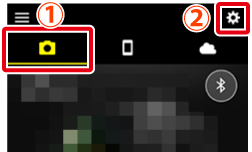

Um Positionsdaten in Bilder einzubetten, öffnen Sie die Registerkarte  und wählen Sie jeweils
und wählen Sie jeweils 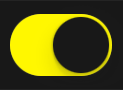 (ein) und
(ein) und 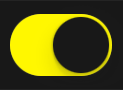 (ein) für [Automatische Verknüpfung] > [Automatische Verknüpfung] bzw. für [Positionsdaten]. Die Arbeitsweise der Positionsdaten-Funktion variiert mit der Option, die in der Registerkarte für [Automatische Verknüpfung] > [Verknüpfungsmodus] ausgewählt ist. Wenn [Vordergrund] ausgewählt ist, werden die Positionsdaten nicht zur Kamera hochgeladen, sondern stattdessen in die Fotos eingebettet, wenn sie auf das Smartgerät heruntergeladen wurden. Wenn [Hintergrund] ausgewählt ist, werden die vom Smartgerät erfassten Positionsdaten automatisch auf die Kamera hochgeladen, wo sie beim Herunterladen in die Fotos eingebettet werden.
(ein) für [Automatische Verknüpfung] > [Automatische Verknüpfung] bzw. für [Positionsdaten]. Die Arbeitsweise der Positionsdaten-Funktion variiert mit der Option, die in der Registerkarte für [Automatische Verknüpfung] > [Verknüpfungsmodus] ausgewählt ist. Wenn [Vordergrund] ausgewählt ist, werden die Positionsdaten nicht zur Kamera hochgeladen, sondern stattdessen in die Fotos eingebettet, wenn sie auf das Smartgerät heruntergeladen wurden. Wenn [Hintergrund] ausgewählt ist, werden die vom Smartgerät erfassten Positionsdaten automatisch auf die Kamera hochgeladen, wo sie beim Herunterladen in die Fotos eingebettet werden.
Beachten Sie, dass möglicherweise zusätzliche Änderungen an den Kameraeinstellungen erforderlich sind, bevor Positionsdaten auf die Kamera hochgeladen werden können, wenn [Hintergrund] für [Automatische Verknüpfung] > [Verknüpfungsmodus] auf der Registerkarte  gewählt ist. Weitere Informationen finden Sie in der Dokumentation zur Kamera.
gewählt ist. Weitere Informationen finden Sie in der Dokumentation zur Kamera.
Diese Funktion ist im Wi-Fi AP mode nicht verfügbar. Bevor Sie diese Funktion verwenden, müssen Sie den Wi-Fi AP mode beenden und die Kamera und das Smartgerät über Bluetooth koppeln. Hier erfahren Sie, wie Sie den Wi-Fi AP mode beenden.
-
Tippen Sie auf [Automatische Verknüpfung] in der
 -Registerkarte.
-Registerkarte.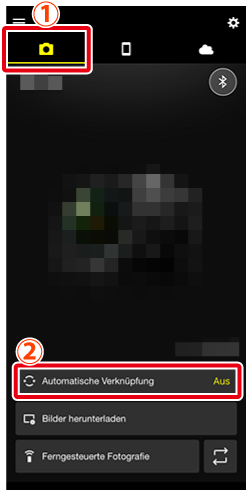
-
Stellen Sie den Schalter [Automatische Verknüpfung] durch Antippen auf
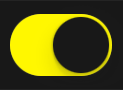 (Ein).
(Ein).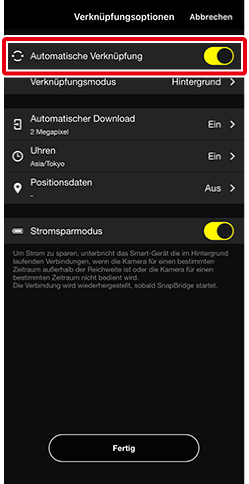
-
Tippen Sie auf [Positionsdaten].
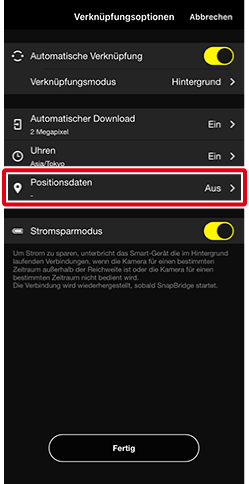
-
Tippen Sie zum Einschalten (
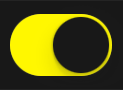 ) auf [Positionsdaten].
) auf [Positionsdaten].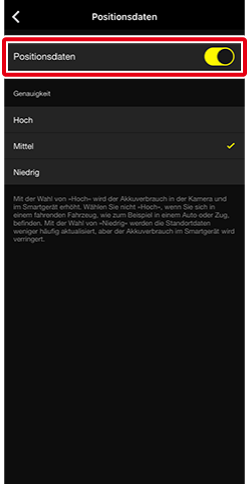
-
Tippen Sie auf
 , um zur vorherigen Anzeige zurückzukehren.
, um zur vorherigen Anzeige zurückzukehren.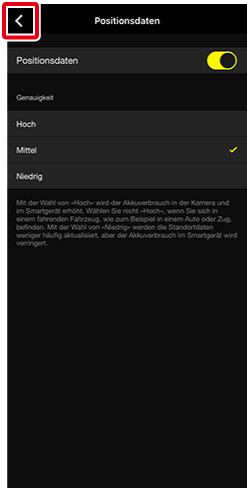
-
Tippen Sie auf [Fertig], um zur Registerkarte
 zurückzukehren.
zurückzukehren.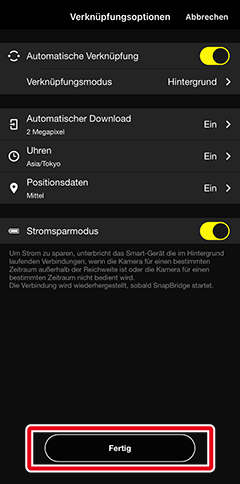
Wenn [Vordergrund] für [Automatische Verknüpfung] > [Verknüpfungsmodus] in der Registerkarte  ausgewählt ist
ausgewählt ist
- Das Smartgerät zeichnet die erfassten Standortinformationen als Protokolldaten auf. Es setzt dies auch dann fort, wenn die SnapBridge-App im Hintergrund läuft.
- Die Positionsdaten werden nicht in Videofilme eingebettet.
- Die Positionsdaten sind mit dem Zeitstempel verknüpft, der mit den Fotos gespeichert wird. Um sicherzustellen, dass Datum und Uhrzeit der Aufnahme korrekt sind, wird [Uhren] immer aktiviert, wenn [Automatische Verknüpfung] > [Positionsdaten] auf der Registerkarte
 eingeschaltet ist, sodass stets die Uhrendaten vom Smartgerät zur Kamera hochgeladen werden. Beachten Sie, dass die manuelle Einstellung der Kamera-Uhr auf ein anderes Datum und eine andere Uhrzeit dazu führt, dass die Positionsdaten nicht korrekt aufgezeichnet werden. Beim Einbetten der Positionsdaten in Fotos wählt die App automatisch den Eintrag aus, der zuletzt vor der Aufnahme dem Datenprotokoll hinzugefügt wurde.
eingeschaltet ist, sodass stets die Uhrendaten vom Smartgerät zur Kamera hochgeladen werden. Beachten Sie, dass die manuelle Einstellung der Kamera-Uhr auf ein anderes Datum und eine andere Uhrzeit dazu führt, dass die Positionsdaten nicht korrekt aufgezeichnet werden. Beim Einbetten der Positionsdaten in Fotos wählt die App automatisch den Eintrag aus, der zuletzt vor der Aufnahme dem Datenprotokoll hinzugefügt wurde. - Auch wenn [Automatische Verknüpfung] > [Positionsdaten] auf der SnapBridge-Registerkarte
 deaktiviert ist, wenn Bilder heruntergeladen werden, bettet die App die Daten aus dem Positionsdatenprotokoll basierend auf dem Aufnahmezeitpunkt ein.
deaktiviert ist, wenn Bilder heruntergeladen werden, bettet die App die Daten aus dem Positionsdatenprotokoll basierend auf dem Aufnahmezeitpunkt ein. - Das Positionsdatenprotokoll speichert die Daten nur für die letzte Woche. Wenn Sie die Positionsdaten in Fotos einbetten möchten, laden Sie die Fotos innerhalb einer Woche nach der Aufnahme herunter.
- Vor dem Herunterladen in Fotos eingebettete Positionsdaten werden nicht überschrieben.
Manueller Download des Standortes
Diese Funktion steht bei einigen Kameras nicht zur Verfügung.
Um die aktuellen Positionsdaten auf die Kamera zu kopieren, tippen Sie auf  auf der Registerkarte
auf der Registerkarte  und anschließend auf [Standortdaten herunterladen].
und anschließend auf [Standortdaten herunterladen].
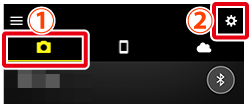
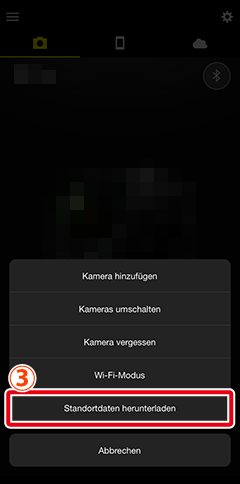
Zugehörige Links
